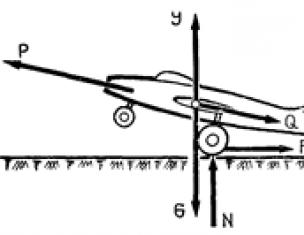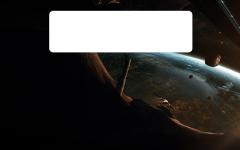Предположим у вас пищит компьютер при включении и на экране не появляется изображение. Стоит ли сразу вызывать мастера или можно решить проблему самостоятельно? В идеале, конечно, лучше, чтобы ремонт производил человек, который в этом разбирается. Однако, если нет времени ждать мастера или вы просто хотите сэкономить на ремонте , то можете воспользоваться советами в данной статье. Многие неисправности могут быть вызваны плохим контактом и такую проблему можно устранить самостоятельно.
Почему пищит компьютер?
При возникновении неисправности система оповещает нас комбинацией звуковых сигналов, которые говорят нам какая неисправность возникла. На самом деле, звуковой сигнал подается даже если всё в порядке - 1 короткий.
Какие бывают сигналы BIOS?
Прежде чем начинать диагностику, лучше отсоединить всё лишнее (клавиатура, мышь, принтер, флешки и т.д.).
Чаще всего можно услышать следующие сигналы:
Диагностика и устранение неисправности
После того, как вам удалось по звуковому сигналу идентифицировать свою проблему, можно попробовать ее исправить. Выключите компьютер из розетки и по порядку выполните описанные ниже действия, в зависимости от того, какую проблему вам удалось распознать (оперативная память, видеокарта или блок питания). Проверяйте компьютер на включение после выполнения каждого пункта.
Ошибка оперативной памяти
- Вытащите все планки памяти кроме одной (если у вас их несколько).
- Переставьте память в другой слот.
- Вытащите планку памяти, почистите контакты и вставьте обратно в слот.
- Замените память.
Более подробно о том как и чем почистить контакты оперативной памяти показано в статье - .
Ошибка видеокарты
- Вытащите видеокарту и вставьте обратно.
- Вытащите видеокарту, почистите контакты ластиком и вставьте обратно в слот.
- Замените видеокарту.
Контакты видеокарты чистятся таким же способом как и контакты оперативной памяти.
Проблемы с блоком питания
- Вскройте блок питания и посмотрите на наличие вздутых конденсаторов. При обнаружении попросите кого-нибудь перепаять плохие конденсаторы, если вы не умеете обращаться с паяльником сами.
- Замените блок питания.
В случае, если ваш компьютер издает комбинации звуковых сигналов отличающиеся от тех, которые были описаны выше, то воспользуйтесь таблицами ведущих производителей BIOS, таких как Award BIOS и AMI BIOS .
Сигналы Award BIOS
| Описание ошибки | |
|---|---|
| 1 сигнал и пустой экран | Ошибок не обнаружено |
| 2 коротких | Обнаружены незначительные ошибки. На экране монитора появляется предложение войти в программу CMOS Setup Utility и исправить ситуацию. Проверьте надежность крепления шлейфов в разъемах жесткого диска и материнской платы . |
| 3 длинных | Ошибка контроллера клавиатуры |
| 1 длинный, 1 короткий | Ошибка оперативной памяти (RAM) |
| 1 длинный, 2 коротких | Ошибка видеокарты |
| 1 длинный, 3 коротких | Нет видеокарты или ошибка видеопамяти |
| 1 длинный, 9 коротких. | Ошибка при чтении из ПЗУ |
| Повторяющийся короткий | Проблемы с блоком питания; Проблемы с ОЗУ |
| Повторяющийся длинный | Проблемы с ОЗУ |
| Циклично чередующихся два звуковых тона. | Проблемы с CPU |
| Непрерывный. | Проблемы с блоком питания |
Сигналы AMI BIOS
| Последовательность звуковых сигналов | Описание ошибки |
|---|---|
| 1 короткий | Ошибок не обнаружено |
| 2 коротких | Ошибка чётности ОЗУ или вы забыли выключить сканер или принтер |
| 3 коротких | Ошибка в первых 64 КБ ОЗУ |
| 4 коротких | Неисправность системного таймера. Замените материнскую плату. |
| 5 коротких | Проблемы с процессором |
| 6 коротких | Ошибка инициализации контроллера клавиатуры |
| 7 коротких | Проблемы с материнской платой |
| 8 коротких | Ошибка памяти видеокарты |
| 9 коротких | Контрольная сумма BIOS неверна |
| 10 коротких | Ошибка записи в CMOS |
| 11 коротких | Ошибка кэша, расположенного на материнской плате |
| 1 длинный, 1 короткий | Проблемы с блоком питания |
| 1 длинный, 2 коротких | Ошибка видеокарты (Mono-CGA). Неисправность разъемов оперативной памяти. Замените материнскую плату. |
| 1 длинный, 3 коротких | Ошибка видеокарты (EGA-VGA), на серверных материнских платах - установлен неправильный тип памяти |
| 1 длинный, 4 коротких | Отсутствие видеокарты |
| 1 длинный, 8 коротких | Проблемы с видеокартой или не подключён монитор |
| 3 длинных | Оперативная память - тест чтения/записи завершен с ошибкой. Переустановите память или замените исправным модулем. |
| 5 коротких, 1 длинный | Оперативная память не установлена или установлена не так, как рекомендует производитель. |
| Непрерывный звуковой сигнал | Неисправность памяти, блока питания либо перегрев компьютера |
При включении компьютера системный блок обычно издает писк. Это короткий одиночный сигнал, который говорит о работоспособности техники. Но случается, что компьютер издает непривычный звук, более протяжный или несколько коротких. О чем же это говорит? Писк является результатом проведенного аппаратным обеспечением тестирования на работоспособность . А вот о том, как расшифровать этот звук мы сегодня и поговорим.
Если пищит системный блок в Award BIOS
Итак, если пищит системный блок при включении, то это может говорить как о том, что все в порядке, так и о том, что какая-либо из деталей вышла из строя. Но для того, чтобы узнать значение сигнала, для начала следует определить тип BIOS, который установлен в материнской плате. Это можно сделать, нажав на кнопку Del при ранней загрузке. Также в случае необходимости можно.
Если стоит Award BIOS, то один сигнал, короткий по продолжительности, как и в других системах, говорит о том, что все в порядке. Тест пройден успешно, компьютер готов к работе. Некоторые системники могут вообще не издавать никаких звуков. Если же при включении компьютера издается один непрерывный длительный сигнал, то, скорее всего, неисправен блок питания. В таком случае понадобится его замена.
Два коротких писка могут свидетельствовать о том, что были обнаружены незначительные ошибки. Для того чтобы их исправить, попробуйте проверить насколько хорошо закреплены шлейфы в разъемах присоединения жесткого диска и материнской платы. Три длинных сигнала говорят о том, что ошибка произошла в контроллере клавиатуры. Исправить ее можно попробовать перезагрузкой компьютера. Если это не помогло, то возможно понадобится заменить материнскую плату.
Один длинный и два коротких звука в Award BIOS является наиболее распространенной ошибкой. Сигнал говорит о том, что возникли проблемы с видеокартой. Исправить ситуацию можно вытащив и заново установив материнскую плату. Кроме того, следует проверить контакты видеокарты, и то, как она подключена к монитору. Вполне возможно, что заменять данную деталь не понадобится.
Среди распространенных проблем, с которыми легко справиться самостоятельно, можно отметить один короткий сигнал, который все время повторяется. Это говорит о том, что возникли проблемы с блоком питания. Вполне возможно, что понадобится всего лишь удалить пыль, накопившуюся в нем. Данную процедуру следует делать при отключении компьютера от всех источников энергии.
Сигналы для AMI BIOS
Если, не пищит, а на мониторе перед нами черный экран, то, скорее всего, поломка достаточно серьезная и придется обратиться к специалистам. Скорее всего, в данной ситуации неисправность слишком серьезная. Однако, для начала проверьте соединение с монитором, а также все другие контакты соединения. Если же прозвучало два коротких сигнала, то, возможно, проблема с оперативной памятью. Скорее всего, потребуется замена модулей. То же самое может ожидать после того, как прозвучит три коротких писка. Для начала попробуйте перезагрузить компьютер и посмотреть, исчезла ли ошибка.
В случае, когда звучит шесть коротких сигналов, то неисправность заключается в контроллере клавиатуры. Для начала нужно проверить ее подсоединение с материнской платой. Если ничего не произошло, то рекомендуется заменить клавиатуру. После этого следует проверить работоспособность системного блока. В случае, когда не помогли предыдущие шаги, то, скорее всего, необходимо заменить материнскую плату.
Пять недлительных сигналов являются признаком того, что проблема заключается в процессоре. Возможно, нужно будет его заменить. В этом случае вам нужно будет правильно выбрать процессор, о том как это сделать узнаете. О неисправности материнской платы говорят семь коротких писков. Один длинный и два коротких сигнала свидетельствуют о проблемах с видеокартой. Об этом же говорят один длинный и три коротких писка, один длинный и восемь коротких писка. Если подобная проблема возникла, для начала понадобится проверить соединение видеокарты с материнской платой. В случае, когда все в порядке, возможно, что понадобится заменить данную деталь.
Сигналы для Phoenix BIOS
Многие пользователи задаются вопросом о том, почему периодически пищит системный блок. Как понятно из выше сказанного, проблема может заключаться в чем угодно. Главное, правильно определить, в чем именно заключается причина. Так, для Phoenix BIOS один короткий, один длинный и три коротких писка говорят о том, что произошла ошибка в записи CMOS. В данном случае понадобится замена микросхемы памяти. Если это не поможет, то нужна будет новая материнская плата.
О проблемах с этой же комплектующей говорят сигналы, производимые по схеме “1-2-1”. Неисправности, связанные с оперативной памятью, обозначаются и писком “1-3-1”. Один длинный и восемь коротких писка свидетельствуют о том, что не работает видеоадаптер. Другой причиной такого сигнала может быть то, что не подключен монитор. Проверьте соединение всех кабелей, после чего перезагрузите системный блок.
Короткие писки, которые постоянно повторяются, говорят о том, что блок питания работает неправильно. Для того чтобы это исправить в начале нужно проверить работоспособность этой детали. Кроме того, посмотрите, не оборвались ли шнуры, нормально ли работает сетевой фильтр. Если после этого возникают проблемы, возможно, замена блока питания на новый все равно понадобится.
Обнулить BIOS можно вытащив батарейку. Другой способ заключается в использовании специальной перемычки, джампера. Узнать, где она находится, можно внимательно изучив инструкцию к материнской плате.
Итак, большинство из указанных проблем можно решить самостоятельно, если вы знаете, как именно это делать. К примеру, довольно просто проверить подключение монитора или клавиатуры к системному блоку. Также несложно заменить батарейку на материнской плате. Однако, если проблема более серьезная, то лучше изначально обратиться к специалистам, если вы не уверены в своих силах, чтобы не усугубить ее еще больше.
Всем привет, заметили что компьютер при включении издает писк, а потом загружается… это если все хорошо, а если он начинает пищать иначе и на экране ничего не происходит - то это уже повод задуматься и попытаться разобраться, а почему пищит системный блок?Каждый раз, включая компьютер, слышно как системный блок издает писк. Данный сигнал показывает работоспособность аппаратного обеспечения, расшифровкой которой владеют немногие. Так, что попробуем разобраться, почему пищит системный блок?
Расшифровка сигналов системного блока
Как известно, системный блок вмещает множество устройств специального назначения. При включении, компьютер издает сигнал о результате тестирования данного обеспечения (вентилятора, процессора, устройств ввода/вывода, памяти, видео карты и т.д.).
Расшифровка издаваемого писка системным блоком приведена в таблице:
| № п/п | Тип сигнала | Расшифровка |
| 1 | Один непродолжительный | Тестирование прошло успешно. В этом случае также возможно отсутствие писка. |
| 2 | Отсутствует сигнал и изображение на экране | Следует искать поломки в блоке питания или процессора. |
| 3 | Длинный непрерывный сигнал | Поломка блока питания. |
| 4 | Подряд два непродолжительных сигнала | Появление ошибок в настройках BIOS. |
| 5 | Три продолжительных сигнала | Не подключена клавиатура. |
| 6 | Три коротких сигнала | Ошибки в подключении оперативной памяти. |
| 7 | Поочередные длинный и короткий сигнал | Не верно функционирует оперативная память. |
| 8 | Поочередные длинный и два коротких писка | Ошибки в работе видео адаптера. |
| 9 | Череда из длинного и трех коротких сигналов | Не функционирует видеоадаптер. |
| 10 | Череда из одного длинного и восьми коротких сигналов | Отсутствует подключение дисплея или не работает видео карта. |
| 11 | Череда из длинного и девяти коротких | Ошибочное считывание настроек BIOS |
| 12 | Четыре коротких сигнала | Неисправность системного таймера. |
| 13 | Пять подряд коротких сигналов | Говорят об ошибках в работе процессора. |
| 14 | Шесть непродолжительных сигналов | Неисправности в клавиатуре. |
| 15 | Семь непродолжительных сигналов | Поломки в материнской плате. |
| 16 | Восемь писков подряд | Означают поломки в видеопамяти. |
| 17 | Девять непродолжительных сигналов | Выдают ошибочную контрольную сумму BIOS. |
| 18 | Десять писков подряд | Свидетельствуют об ошибке записи информации в чипе CMOS. |
| 19 | Одиннадцать коротких сигналов | Говорят о неверно функционирующей кэш-памяти |
| 20 | Непрекращающиеся продолжительные сигналы | Поломка или неверное подключение оперативной памяти |
| 21 | Непрекращающиеся короткие сигналы | Не исправности в блоке питания. |
Исправление поломок аппаратного обеспечения
При возникновении ошибок в отдельных аппаратных частях, о которых свидетельствует писк системного блока, необходимо, прежде всего, проверить соединения данных устройств с блоком питания.
Когда отсутствует сигнал и вместе с ним любые признаки жизни компьютера (не подсвечивается индикация кнопки, не шумит вентилятор, нет изображения на мониторе), можно констатировать неисправность блока питания, тогда потребуется его замена. Если при нажатии на кнопку включения, реагирует хотя бы вентилятор, то возможно придется купить новый процессор . Хотя не лишним будет также проверить шнур питания материнской платы: возможно, он отошел.
Если возникают ошибки в работе BIOS, то требуется зайти в меню настроек с помощью клавиши Del и установить оптимальные параметры. Однако не все знают правильные значения настроек, в таком случае лучше установить их по умолчанию (клавиша F5), для сохранения изменений нажимается клавиша F10 и Enter. Также обнулить настройки BIOS можно, сняв на секунды батарею питания на материнской плате и поставив ее назад. Если не помогает, то придется перепрошить меню на уровне аппаратного обеспечения.
Отсутствие клавиатуры проверяется на наличие штекера от нее в гнезде PS/2. Обнаружилось, что он подключен, значит, устройство не исправно, скорее всего, потребуется замена.
Ошибки в работе оперативной памяти сначала проверяются на присутствие данных планок в разъеме материнской платы. Потом платы памяти вынимаются, чистятся от пыли и по очереди втыкаются в слоты. При этом каждый раз проводится включение системного блока. Если был услышан писк, значит, данная плата поломана.

Программные настройки видео карты проводятся в BIOS. Проверка физической исправности устройства производится с помощью другого заведомо работающего видео адаптера. Если обнаружилось, что устройство не работает, то требуется очистить его от пыли и посмотреть подключен ли к плате штекер для питания, так как он подается отдельным кабелем, к которому больше ничего не подключишь. Также можно проверить подключение дисплея, и работает ли он. Данные манипуляции не помогают, значит, нужна замена видеокарты.
Попробовать исправить поломку системного таймера можно, если провести обнуление BIOS, иначе потребуется ремонт или замена материнской платы.
 Проверка работы процессора заключается в его очистке от пыли, а также в исключении перегрева радиатора через не исправность вентилятора.
Проверка работы процессора заключается в его очистке от пыли, а также в исключении перегрева радиатора через не исправность вентилятора.
Ошибки записи в CMOS возникают при пере прошивке BIOS . Кэш память исправляется при обнулении BIOS либо при ремонте компьютера и замене процессора. Для того чтобы обнулить BIOS, не обязательно вынимать батарейку, можно применить специальную перемычку, называемую джампер. Где она находится, можно узнать из руководства по использованию материнской платы.
Если не получается провести ремонт самому, то лучше обратиться к специалистам, которые дадут гарантию на то что писк системного блока не повторится, но вы уже знаете почему пищит системный блок и чем это вам грозит.
Вконтакте
Компьютер не запускается и при этом системный блок странно пищит при включении питания? Либо загрузка происходит, но ей также сопутствует странный писк? В общем-то, это не так уж и плохо, больше сложностей могло бы быть, если бы компьютер не включался, не подавая при этом совсем никаких сигналов. А упомянутый писк - это сигналы БИОС, которые сообщают пользователю или специалисту по ремонту компьютеров, с каким именно оборудованием компьютера имеются проблемы, что позволяет значительно легче диагностировать неполадки и исправлять их. Кроме этого, если компьютер пищит при включении, то можно сделать как минимум один положительный вывод: материнская плата компьютера не сгорела.
Для разных BIOS разных производителей эти диагностические сигналы отличаются, но приведенные ниже таблицы подойдут практически для любого компьютера и позволят в общих чертах понять, какая именно проблема возникла и в каком направлении двигаться для ее решения.
Сигналы для AWARD BIOS
Обычно, сообщение о том, какой именно БИОС используется на Вашем компьютере, появляется при загрузке компьютера. В некоторых случаях надписи, оповещающей об этом нет (например, на экране ноутбука появляется H2O bios), но и тогда, как правило, это один из перечисленных здесь видов. А учитывая то, что сигналы практически не пересекаются для различных марок, диагностировать проблему в случае, когда пищит компьютер, не составит труда. Итак, сигналы Award BIOS.
Вид сигнала (как пищит компьютер) Ошибка или проблема, которой соответсвует данный сигнал один короткий сигнал ошибок при загрузке не обнаружено, как правило, после этого продолжается обычная загрузка компьютера. (При условии установленной операционной системы и исправности загрузочного жесткого диска или иного носителя) два коротких при загрузке обнаружены ошибки, которые не являются критическими. К ним могут относиться проблемы с контактами шлейфов на жестком диске, параметрами времени и даты из-за севшей батарейки и другие 3 длинных сигнала Ошибка клавиатуры - стоит проверить правильность подключения клавиатуры и ее исправность, после чего перезагрузить компьютер 1 длинный и один короткий Проблемы с модулями оперативной памяти. Можно попробовать извлечь их из материнской платы, почистить контакты, поставить на место и попробовать снова включить компьютер один длинный и 2 коротких Неисправность видеокарты. Попробуйте вытащить видеокарту из слота на материнской плате, почистить контакты, вставить ее. Обратите внимание на вздутые конденсаторы на видеокарте. 1 длинный и три коротких Какая-либо проблема с клавиатурой, а в частности при ее инициализации. Проверьте правильность подключения ее к компьютеру. один длинный и 9 коротких Произошла ошибка при чтении ROM. Может помочь перезагрузка компьютера или смена прошивки микросхемы постоянной памяти. 1 короткий, многократно повторяющийся неисправность или иные проблемы блока питания компьютера. Можно попробовать почистить его от пыли. Возможно, потребуется замена блока питания.
AMI (American Megatrends) BIOS
1 короткий писк ошибок при включении не возникло 2 коротких Проблемы с модулями оперативной памяти. Рекомендуется проверить правильность их установки на материнской плате 3 коротких Другого рода неисправность оперативной памяти. Также проверьте правильность установки и контакты модулей RAM 4 коротких сигнала Неисправность системного таймера пять коротких Проблемы с процессором 6 коротких Проблемы с клавиатурой или ее подключением 7 коротких какие-либо неисправности в материнской плате компьютера 8 коротких проблемы с видеопамятью 9 коротких Ошибка в прошивке BIOS 10 коротких возникает при попытке записи в CMOS память и невозможности произвести ее 11 коротких Проблемы с внешней кэш-памятью 1 длинный и 2, 3 или 8 коротких Проблемы с видеокартой компьютера. Возможно, также, неправильное или отсуствующее подключение к монитору
Phoenix BIOS

1 писк - 1 - 3 ошибка при чтении или записи данных CMOS 1 - 1 - 4 Ошибка в данных, записанных в микросхеме BIOS 1 - 2 - 1 Какие-либо неисправности или ошибки материнской платы 1 - 2 - 2 Ошибка при запуске контроллера DMA 1 - 3 - 1 (3, 4) Ошибка оперативной памяти компьютера 1 - 4 - 1 Нисправности материнской платы компьютера 4 - 2 - 3 Проблемы с инициализацией клавиатуры
Что делать, если компьютер издает звуки при включении?
Какие-то из указанных проблем можно попробовать решить и самостоятельно, если Вы знаете, как это сделать. Нет ничего проще, чем проверить правильность подключения клавиатуры и монитора к системному блоку компьютера, несколько сложнее заменить батарейку на материнской плате. В некоторых других случаях я бы рекомендовал бы обратиться к специалистам, профессионально занимающимся компьютерной помощью и имеющим необходимые профессиональные навыки для решения специфических аппаратных проблем компьютера. В любом случае, не стоит сильно переживать, если компьютер стал ни с того ни с сего пищать при включении - скорее всего, это удастся относительно легко исправить.
Диагностика неисправности компьютера – не такая уж и сложная задача, если материнская плата устройства работает исправно, и нет проблем с загрузкой BIOS . Базовая система, задачей которой является определение процесса загрузки компьютера, служит отличным диагностическим инструментом, если уметь считывать информацию, которую она подает.
У BIOS имеется свой собственный язык, с помощью которого система общается с пользователями. Звуковые сигналы (писки), издаваемые при загрузке системы, являются своеобразной «азбукой Морзе», и по ним можно определить неисправность, если правильно расшифровать. Когда компьютер пищит и не включается, следует сразу определиться с типом BIOS, который установлен в материнской плате. Для этого нажмите кнопку Del на клавиатуре сразу после включения компьютера. Запустится BIOS, и можно будет определить его тип, а уже дальше, исходя из описания сигналов, с легкостью пользователь компьютера сможет определить неисправность, на которую базовая система указывает при помощи писков.
 Если диагностические сигналы какой базовой системы и можно сравнить с азбукой Морзе, то это BIOS Phoenix. Его создатели разработали собственную систему оповещения пользователя об ошибках, которая основана на подаче коротких чередующихся сигналов. «Читать» их надо следующим образом:
Если диагностические сигналы какой базовой системы и можно сравнить с азбукой Морзе, то это BIOS Phoenix. Его создатели разработали собственную систему оповещения пользователя об ошибках, которая основана на подаче коротких чередующихся сигналов. «Читать» их надо следующим образом:
- 1-2-1: неисправности в работе материнской платы. Рекомендуется вытащить из платы батарейку и оставить ее обесточенной на 20-30 минут. После этого батарейка вновь устанавливается, и можно предпринять новую попытку загрузить компьютер;
- 1-3-1: ошибки в чтении информации с модулей памяти. Необходимо заменить оперативную память. Если в компьютере установлено несколько модулей, можно оставить один и попробовать включить компьютер, определив подобным образом плашку памяти, которая неисправна;
- 1-4-1: проблемы с загрузкой материнской платы, может потребоваться ее замена. Рекомендуется перезагрузить компьютер, и если проблема не будет решена, то отключить и заново подключить все элементы;
- 1-4-2: материнская плата не может считать данные с оперативной памяти. Проверьте правильность установки модулей, а также слоты, в которых они установлены;
- 1-1-3: имеется неисправность при чтении информации из CMOS памяти. В такой ситуации рекомендуется заменить батарейку, которая отвечает за питание памяти CMOS.
- 1-2-3: проблемы возникают в канале передачи данных, связанном с DMA памятью. В такой ситуации рекомендуется замена материнской платы;
- 1-3-3/1-3-4/4-3-1: проверка информации, поступающей с первых 64 килобайт оперативной памяти, приводит к ошибке. В такой ситуации необходимо удалить все модули памяти из системного блока и подключать их поочередно, чтобы определить плашку, которая приводит к возникновению проблемы. Если в системном блоке подключен к материнской плате один модуль оперативной памяти, требуется его замена;
- 1-4-3/4-2-1/4-3-4: неисправность связана с системным таймером, который отвечает за работу материнской платы. В такой ситуации можно сбросить показатели таймера, удалив батарейку на полчаса, а после установив ее вновь. Если проведенные процедуры не позволили избавиться от проблемы, потребуется замена материнской платы;
- 1-1-4: возникают ошибки при загрузке Phoenix BIOS, который прошит на Flash-карту в материнской плате. Необходимо выполнить перепрошивку карты памяти или заменить микросхему с BIOS;
- 1-4-4: проблема возникает с портами материнской платы, отвечающими за ввод-вывод информации. Необходимо проверить подключение мыши, клавиатуры, монитора (если он подключен напрямую в материнскую плату). Рекомендуется отключить все подключенные устройства и включать компьютер, поочередно подключая их, чтобы найти тот элемент ввода-вывода, из-за которого возникают проблемы;
- 3-1-1/3-1-2: неисправность возникает на этапе проверки каналов DMA. В такой ситуации потребуется замена материнской платы;
- 3-1-4: неопределенная ошибка в работе материнской платы. В такой ситуации рекомендуется отключить все компоненты от платы, удалить из нее батарейку и оставить ее без питания на 30-40 минут. После этого на место устанавливается батарейка и все элементы, а далее производится запуск системы. Если решить проблему подобным образом не удалось, потребуется замена материнской платы;
- 3-2-4/4-2-3: неисправность вызвана разъемом и контроллером для подключения клавиатуры. Материнская плата не может получить информацию с устройства ввода данных. Если ошибка сохраняется при перезагрузке, может потребоваться замена материнской платы;
- 3-3-4: проблема связана с видеокартой компьютера. Если видеопамять встроена в материнскую плату, потребуется замена материнской платы или установка дискретной графики и попытка запуска компьютера, когда монитор подключен к ней. Если в компьютере уже установлена дискретная видеокарта, убедитесь, что она правильно подключена;
- 4-2-4: диагностические системы материнской платы обнаружили проблемы на стороне считывания данных с центрального процессора . Рекомендуется проверить сокет на наличие согнутых ножек;
- 4-4-1: ошибка в работе порта RS-232, который более известен как «последовательный порт». Чаще всего он используется для подключения источника бесперебойного питания. Для диагностики ошибки попробуйте отключить от него все потребители и запустить компьютер;
- 4-4-2: устарелая ошибка, которая указывает на неисправность параллельного порта. Он ранее использовался для передачи данных от принтера к компьютеру, но сейчас такие порты не предусмотрены на массовых материнских платах, а при необходимости подключения принтера в параллельный порт, используются переходники для разъема USB;
- 4-4-3: материнская плата не может считать данные с математического сопроцессора. Если ошибка повторяется после перезагрузки компьютера, может потребоваться замена материнской платы.
Обратите внимание, что выше приведены самые распространенные звуковые диагностические сигналы, которые издает Phoenix BIOS. Всего программное обеспечение базовой системы содержит более 100 команд, но оставшиеся гораздо менее распространены, и они указывают, в большинстве своем, на ошибки в работе линий класса «А» на материнской плате.
 Материнская плата с версией базовой системы BIOS Award может следующими сигналами сообщать о различных неисправностях:
Материнская плата с версией базовой системы BIOS Award может следующими сигналами сообщать о различных неисправностях:
- 1 короткий сигнал с повторением через каждую секунду: имеются проблемы с работой блока питания. Следует провести его очистку от пыли и попробовать включить компьютер вновь;
- 1 продолжительный сигнал с повторением через каждую секунду: . Извлеките модули памяти и установите их вновь;
- 1 короткий сигнал: стандартная диагностика проведена материнской платой, и ошибки обнаружены не были. После одного короткого сигнала компьютер должен включиться;
- Непрерывный писк компьютера: и не выполняет свои функции. Не исключено, что неверное;
- 2 коротких сигнала: диагностическая система обнаружила проблемы в передачи данных между элементами компьютера. Базовая система BIOS в таких случаях предлагает пользователю запустить CMOS Utility – программу, через которую можно отключить необходимость проверки некоторых компонентов компьютера. В тех ситуациях, когда при включении компьютер пищит 2 раза, необходимо проверить надежность крепления всех шлейфов, особенно которые передают информацию от материнской платы к жестким дискам;
- 3 продолжительных сигнала: при обработке материнской платой информации с контроллера клавиатуры возникли непредвиденные ошибки. В такой ситуации рекомендуется перезагрузить компьютер, но если это не поможет избавиться от проблемы, потребуется замена материнской платы;
- 1 продолжительный сигнал и 1 короткий сигнал: оперативная память определяется компьютером, но данные с нее не могут быть считаны. Рекомендуется проверить модули памяти на правильность подключения. Если в компьютере установлено несколько модулей памяти, оставьте один и попробуйте запустить компьютер;
- 1 продолжительный сигнал и 2 коротких сигнала: материнская плата не получает данные от видеокарты. Вероятная причина проблемы – неверная установка видеокарты или отсутствие подключения монитора к порту видеокарты;
- 1 продолжительный сигнал и 3 коротких сигнала: материнская плата не может определить подключение клавиатуры, необходимо проверить надежность соединения;
- 1 продолжительный сигнал и 9 коротких сигналов: не удается считать информацию, записанную в постоянное запоминающее устройство (ПЗУ). Следует попробовать перезагрузить компьютер. Если ошибка наблюдается снова, необходимо перепрошить содержимое запоминающего устройства, но не все материнские платы поддерживают режим обновления программного обеспечения для данного компонента.
Звуковые сигналы Award BIOS отличаются своей отчетливостью. По ним легко диагностировать неисправность компьютера, если знать, что они означают.
 Диагностика неисправности работы компьютера в AMI BIOS реализована с помощью коротких и длинных сигналов, чем данная базовая система напоминает Award BIOS.
Диагностика неисправности работы компьютера в AMI BIOS реализована с помощью коротких и длинных сигналов, чем данная базовая система напоминает Award BIOS.
Короткие сигналы:
- 1: материнская плата провела диагностику всех компонентов, которые к ней подключены, и началась загрузка компьютера. Данный сигнал является стандартным при безошибочной работе системы;
- 2: проблемы имеются с подключением модулей памяти компьютера. Необходимо проверить, на каких позициях установлена память, и если в компьютер вставлено несколько плашек, рекомендуется их вставлять по одной и запускать систему для определения неисправного модуля;
- 3: также как и предыдущая ошибка, данная указывает на проблемы во время считывания данных с оперативной памяти. Решение проблемы идентично ситуации с 2 звуковыми сигналами;
- 4: системный таймер материнской платы сбился или вышел из строя. Необходимо удалить батарейку с материнской платы и подождать полчаса, пока информация будет сброшена к заводским настройкам. Далее можно вновь установить батарейку и включить компьютер;
- 5: материнская плата не может получить информацию с центрального процессора. Проверьте процессор на наличие физических повреждений. Если визуально проблему определить не удалось, потребуется замена процессора;
- 6: не поступает информация с контроллера клавиатуры. Первым делом проверьте надежность подключения устройства ввода к разъему. Если с этим проблем не наблюдается, необходимо заменить клавиатуру или саму материнскую плату, в зависимости от того, какое устройство вышло из строя;
- 7: материнская плата не может начать загрузку по причине неустановленной неисправности. Требуется ее замена.
- 8: видеокарта компьютера (встроенная или дискретная) работают с ошибками. Проверьте надежность соединения, если речь идет о дискретной видеокарте;
- 9: не считывается информация, записанная в BIOS. В такой ситуации потребуется перепрошивка материнской платы или ее замена;
- 10: проблема вызвана невозможностью записи информации на CMOS память компьютера. Ремонт при подобной ошибке заключается в замене микросхемы CMOS, что, чаще всего, дороже, чем покупка новой материнской платы;
- 11: программное обеспечение материнской платы не может считать информацию с внешней кэш-памяти.
Комбинированные сигналы:
- 1 продолжительный и 8 коротких сигналов: в большинстве случаев подобным образом BIOS сообщает, что не подключено устройство вывода данных, то есть монитор. Рекомендуется проверить надежность подключения;
- 1 продолжительный и 3 коротких сигнала (2 коротких сигнала): видеокарта компьютера неисправна или неправильно подключена. Необходимо убедиться, что она надежно установлена в необходимый слот и к ней подсоединены все необходимые провода.
Если компьютер при включении пищит и не загружается, необходимо определить характер звука, а после приступить к устранению неисправности. Чаще всего проблема заключается в плохом подключении компонентов или неисправности самой материнской платы.
Нередко случаются такие неприятные ситуации в работе с персональными компьютерами, когда пользователи сталкиваются с различными неполадками и ошибками. И если проблема связана лишь исключительно с каким-либо определённым софтом или приложением, то исправить её зачастую возможно довольно быстро. В отличие от ошибки, связанной непосредственно с самой системой, единственное оповещение о которой передаёт BIOS посредством Такого рода проблемы зачастую оказывают наиболее критичное влияние на всю работоспособность компьютера. И к одной из наиболее распространённых ошибок, о которой BIOS оповещает одним длинным и двумя короткими последовательными сигналами, должен быть подготовлен буквально каждый владелец домашнего ПК.
Какова роль BIOS в обнаружении и оповещении пользователя о системных ошибках?
Любой пользователь для понимания сути проблемы и принципа её дальнейшего решения должен разбираться в основах работы базовых системных компонентов своего компьютера.
При запуске компьютера BIOS - базовая система ввода/вывода данных - производит короткий анализ всех подключённых к ПК комплектующих. Этот тест называется POST (от англ. Power-on-Self-Test), и длится он обычно всего лишь несколько секунд.
И только после его проведения BIOS получает всю информацию обо всех компонентах компьютера. Если же вся система целиком и полностью работоспособна, то пользователь услышит столь приятный уху один короткий сигнал. Он подается через спикер - простейшее устройство звукового воспроизведения, которым комплектуется любая материнская плата.
Но если при самотестировании POST будет обнаружена хотя бы одна проблема с любым из подключённых к ПК комплектующих, BIOS потревожит пользователя целым набором различных сигналов, вариации и комбинации которых обладают абсолютно различным друг от друга значением.
Также информация о результатах теста POST может выводиться и на экран монитора, подключённого к компьютеру. Это визуальное оповещение моментально даёт пользователю конкретную информацию о неполадке, благодаря чему отпадает нужда в расшифровке звуковых сигналов. Однако подобный вывод информации может быть не всегда доступен владельцу ПК по ряду различных технических причин, из-за чего спикер остаётся более надёжным и стабильным источником информации от BIOS.
Один длинный, два коротких сигнала BIOS - более подробно о расшифровке
Монитор в этом случае не отображает абсолютно никакой информации, что напрямую связано с самим типом неполадки. Это проблема с элементами компьютера, при возникновении которой пользователю приходится распознавать суть неисправности только лишь по звуковому оповещению спикера. Обозначают наличие проблемы один длинный, два коротких

Практически во всех версиях BIOS от множества различных производителей (в числе которых такие небезызвестные обывателю бренды, как AMI, IBM, Compaq, Quadtel и т. д.) подобная комбинация звуков обычно свидетельствует о неисправности видеосистемы компьютера. Или же, говоря в общих чертах, такой сигнал оповещает о неисправности видеокарты.
Значение одного и того же сигнала в различных версиях IBM, AMI, AST и Compaq
Однако некоторые отдельные особенности значения одного и того же сигнала в различных версиях BIOS заслуживают отдельного внимания. Не столь важен даже производитель материнской платы, когда при запуске получаем один длинный, два коротких сигнала BIOS. Asus, Gigabyte, MSI или же ASRock - фирма, изготовившая устройство, значение не имеет. Нас интересует исключительно версия самого БИОСа.

К примеру, в BIOS от IBM и AMI один длинный и два коротких сигнала генерируются исключительно лишь в том случае, если в компьютер пользователя типа Mono/CGA. В наши дни подобное железо практически бесследно исчезло с рынка, уступив место более современным разработкам. А значит, ваши шансы столкнуться с таким сигналом на этом типе БИОСа практически нулевые.
В AST-версии сигнал оповещает только о конкретной проблеме видеокарты - о неполадках с кадровой развёрткой сигнала. Владельцы такого вида BIOS, обратите особое внимание - об остальных ошибках видеокарты вы будете предупреждены совершенно иными звуковыми комбинациями.
Слегка иной смысл данная ошибка приобретает в версиях Compaq и Quadtel. Один длинный, два коротких сигнала BIOS в этом случае обозначают проблемы с инициализацией видеокарты. Система банально не может её правильно определить. Поэтому далеко не факт, что пользователи, компьютер которых оснащён одним из данных типов BIOS, действительно столкнулись с поломкой самой видеокарты.
Аналогичная ситуация и с Award BIOS, однако подобный сигнал при этом может возникать в том случае, если к компьютеру не подключён монитор.
Один длинный, два коротких сигнала BIOS: что делать и как решать проблему
Идеальным началом при такой проблеме будет, во-первых, точное определение версии BIOS на компьютере пользователя. На монитор не будет выводиться изображение, поэтому информацию следует прочесть в первую очередь в документации, идущей в комплекте с материнской платой. Если же у вас есть в наличии альтернативная видеокарта (запасная, устаревшая, взятая на время у знакомого и т. д. - главное, чтобы была рабочей), то тут задача существенно упрощается. Достаточно будет нажать на клавишу Pause/Break во время процедуры самотестирования POST. В приведённом информационном перечне найдите одно из вышеупомянутых названий - это и будет имя производителя BIOS на вашей материнской плате.

Обладателям Award BIOS сперва необходимо проверить подключение монитора к соответствующему разъёму видеокарты - наипростейшая процедура, которая решает большинство подобных неисправностей. В любых остальных случаях (в том числе с производителями Compaq и Quadtel) следует максимально аккуратно отсоединить видеокарту от разъёма PCI-Express, а затем вновь её подключить обратно - проблемы с инициализацией видеокарты в домашних условиях решаются именно таким способом.
Ничего из вышеперечисленного не помогает? Вы до сих пор слышите один длинный, два коротких сигнала BIOS? Ноутбук или компьютер до сих пор не функционирует должным образом?
Прежде чем спешить в ближайший сервисный центр, выясните одну немаловажную деталь. Найдите на короткий срок рабочую видеокарту на замену той, при работе с которой BIOS оповещает о неполадке. Если проблемная деталь заменена на альтернативную и BIOS выдаёт при включении один короткий сигнал - проблема была явно в самой видеокарте. А если даже после такой замены до сих пор слышен всё тот же надоедливый сигнал, то проблема заключается глубоко в скелете компьютера - в материнской плате. К примеру, неработоспособный разъём для видеокарт PCI-Express - это хоть и не распространённая, однако всё же временами встречающаяся проблема.
Так вы точно определите, в каком именно компоненте сосредоточена неполадка, и будете знать, что именно нести на диагностику в сервисный центр.
Если ноутбук приказал долго жить одним длинным и двумя короткими сигналами BIOS...
И даже на ноутбуках могут однажды прозвучать злосчастные один длинный, два коротких сигнала BIOS. Samsung, Asus, Lenovo и т. д. - бренд здесь не играет особой роли, ведь от такой неполадки не застрахован ни один компьютер. Поэтому владельцам ноутбуков также следует учитывать пару нюансов при возникновении подобной проблемы. К счастью, в большинстве таких случаев всё решается такими же методами, какие применяются и к настольным ПК.

Однако не всегда проблема кроется в видеокарте ноутбука. И если это так, то в первую очередь следует заменить планки оперативной памяти на сторонние рабочие аналоги. Проблема может быть именно в этом элементе системы.
Послесловие
Как вы прекрасно видите сами, такая проблема с компьютерным железом легко может разрешиться и в домашних условиях. Однако меры, подобные "переподключи видеокарту/кабель монитора" совершенно бесполезны, когда речь идёт о действительно сломанной видеокарте или же материнской плате. В подобных случаях незамедлительно стоит обратиться к специалисту в сфере ремонта компьютерных комплектующих.
Всем привет, заметили что компьютер при включении издает писк, а потом загружается… это если все хорошо, а если он начинает пищать иначе и на экране ничего не происходит — то это уже повод задуматься и попытаться разобраться, а почему пищит системный блок?Каждый раз, включая компьютер, слышно как системный блок издает писк. Данный сигнал показывает работоспособность аппаратного обеспечения, расшифровкой которой владеют немногие. Так, что попробуем разобраться, почему пищит системный блок?
Расшифровка сигналов системного блока
Как известно, системный блок вмещает множество устройств специального назначения. При включении, компьютер издает сигнал о результате тестирования данного обеспечения (вентилятора, процессора, устройств ввода/вывода, памяти, видео карты и т.д.).
Расшифровка издаваемого писка системным блоком приведена в таблице:
| № п/п | Тип сигнала | Расшифровка |
| 1 | Один непродолжительный | Тестирование прошло успешно. В этом случае также возможно отсутствие писка. |
| 2 | Отсутствует сигнал и изображение на экране | Следует искать поломки в блоке питания или процессора. |
| 3 | Длинный непрерывный сигнал | Поломка блока питания. |
| 4 | Подряд два непродолжительных сигнала | Появление ошибок в настройках BIOS. |
| 5 | Три продолжительных сигнала | Не подключена клавиатура. |
| 6 | Три коротких сигнала | Ошибки в подключении оперативной памяти. |
| 7 | Поочередные длинный и короткий сигнал | Не верно функционирует оперативная память. |
| 8 | Поочередные длинный и два коротких писка | Ошибки в работе видео адаптера. |
| 9 | Череда из длинного и трех коротких сигналов | Не функционирует видеоадаптер. |
| 10 | Череда из одного длинного и восьми коротких сигналов | Отсутствует подключение дисплея или не работает видео карта. |
| 11 | Череда из длинного и девяти коротких | Ошибочное считывание настроек BIOS |
| 12 | Четыре коротких сигнала | Неисправность системного таймера. |
| 13 | Пять подряд коротких сигналов | Говорят об ошибках в работе процессора. |
| 14 | Шесть непродолжительных сигналов | Неисправности в клавиатуре. |
| 15 | Семь непродолжительных сигналов | Поломки в материнской плате. |
| 16 | Восемь писков подряд | Означают поломки в видеопамяти. |
| 17 | Девять непродолжительных сигналов | Выдают ошибочную контрольную сумму BIOS. |
| 18 | Десять писков подряд | Свидетельствуют об ошибке записи информации в чипе CMOS. |
| 19 | Одиннадцать коротких сигналов | Говорят о неверно функционирующей кэш-памяти |
| 20 | Непрекращающиеся продолжительные сигналы | Поломка или неверное подключение оперативной памяти |
| 21 | Непрекращающиеся короткие сигналы | Не исправности в блоке питания. |
Исправление поломок аппаратного обеспечения
При возникновении ошибок в отдельных аппаратных частях, о которых свидетельствует писк системного блока, необходимо, прежде всего, проверить соединения данных устройств с блоком питания.
Когда отсутствует сигнал и вместе с ним любые признаки жизни компьютера (не подсвечивается индикация кнопки, не шумит вентилятор, нет изображения на мониторе), можно констатировать неисправность блока питания, тогда потребуется его замена. Если при нажатии на кнопку включения, реагирует хотя бы вентилятор, то возможно придется купить новый процессор. Хотя не лишним будет также проверить шнур питания материнской платы: возможно, он отошел.
 Если возникают ошибки в работе BIOS, то требуется зайти в меню настроек с помощью клавиши Del и установить оптимальные параметры. Однако не все знают правильные значения настроек, в таком случае лучше установить их по умолчанию (клавиша F5), для сохранения изменений нажимается клавиша F10 и Enter. Также обнулить настройки BIOS можно, сняв на секунды батарею питания на материнской плате и поставив ее назад. Если не помогает, то придется перепрошить меню на уровне аппаратного обеспечения.
Если возникают ошибки в работе BIOS, то требуется зайти в меню настроек с помощью клавиши Del и установить оптимальные параметры. Однако не все знают правильные значения настроек, в таком случае лучше установить их по умолчанию (клавиша F5), для сохранения изменений нажимается клавиша F10 и Enter. Также обнулить настройки BIOS можно, сняв на секунды батарею питания на материнской плате и поставив ее назад. Если не помогает, то придется перепрошить меню на уровне аппаратного обеспечения.
Отсутствие клавиатуры проверяется на наличие штекера от нее в гнезде PS/2. Обнаружилось, что он подключен, значит, устройство не исправно, скорее всего, потребуется замена.
Ошибки в работе оперативной памяти сначала проверяются на присутствие данных планок в разъеме материнской платы. Потом платы памяти вынимаются, чистятся от пыли и по очереди втыкаются в слоты. При этом каждый раз проводится включение системного блока. Если был услышан писк, значит, данная плата поломана.

Программные настройки видео карты проводятся в BIOS. Проверка физической исправности устройства производится с помощью другого заведомо работающего видео адаптера. Если обнаружилось, что устройство не работает, то требуется очистить его от пыли и посмотреть подключен ли к плате штекер для питания, так как он подается отдельным кабелем, к которому больше ничего не подключишь. Также можно проверить подключение дисплея, и работает ли он. Данные манипуляции не помогают, значит, нужна замена видеокарты.
Попробовать исправить поломку системного таймера можно, если провести обнуление BIOS, иначе потребуется ремонт или замена материнской платы.

Проверка работы процессора заключается в его очистке от пыли, а также в исключении перегрева радиатора через не исправность вентилятора.
Ошибки записи в CMOS возникают при перепрошивке BIOS. Кэш память исправляется при обнулении BIOS либо при ремонте компьютера и замене процессора. Для того чтобы обнулить BIOS, не обязательно вынимать батарейку, можно применить специальную перемычку, называемую джампер. Где она находится, можно узнать из руководства по использованию материнской платы.
Если не получается провести ремонт самому, то лучше обратиться к специалистам, которые дадут гарантию на то что писк системного блока не повторится, но вы уже знаете почему пищит системный блок и чем это вам грозит.
Вконтакте
Не каждый задумается, а что значат звуковые сигналы БИОС , когда мы нажимаем кнопку включения ПК. Именно BIOS вызывает подобные звуки, которые могут быть короткие или длинные. Разные типы БИОСа имеют разные звуковые сигналы, в данной статье я постараюсь рассказать обо всех, а также решить некоторые проблемы, которые они сопровождают.
Предназначение звуковых сигналов BIOS
Когда включаете свой компьютер, то слышите писк. Обычно он короткий и выходит из динамика, находящегося внутри системника. Такой сигнал ничего плохого не предвещает и говорит о том, что программа успешно диагностировала самотестирование POST, отвечающее за проверку комплектующих на исправность. Если все нормально, будет именно такой сигнал.
На некоторых моделях ПК вы вообще можете ничего не услышать, но это только благодаря производителю, который не встроил динамик в компьютер. К сожалению, отсутствие динамика не является хорошим решением, так как не получится определить неисправность, например, видеокарты.
Если произошла какая-то неисправность, то при включении компьютера вы услышите звук. Их может быть несколько, и они могут быть длинные, в зависимости от того, что неисправно. Обычно в инструкции к уже есть все необходимые сведения о сигналах BIOS, но если у вас этого руководства уже нет, то читайте эту статью и, возможно, вы найдете определение тех или иных сигналов BIOS.
Рекомендация! Если вы решите заглянуть внутрь системного блока, например, чтобы проверить присутствие динамика, то обязательно обесточьте ПК, и лезьте не сразу, а через несколько минут после отключения.
Как узнать, кем изготовлена BIOS?
В данном разделе я покажу, как узнать, кем изготовлена микропрограмма BIOS вашей системной платы. Это нужно знать, потому что в разных моделях звуковые сигналы говорят о разных нарушениях.
Первый вариант
Самое простое, что можно сделать – включить ПК и на пару секунд вы заметите окошко, в котором уже указан производитель BIOS и некоторые другие параметры. Наиболее популярные производители – это AMI и AWARD . Есть, конечно, и другие.

Второй вариант
Для этого вам нужно и найти пункт, показывающий информацию о компьютере и самой микропрограмме BIOS. Обычно вкладка называется System Information .
Третий вариант
Загрузитесь в Windows и откройте окно «Выполнить» с помощью клавиш Win+R . Туда введите команду msinfo32 . Слева вы должны находится в разделе «Сведения о системе» . Справа смотрим на пункт «Версия BIOS ».

Четвертый вариант
Можно использовать и различные утилиты, например, AIDA64 или CPU-Z . Бесплатная программа CPU-Z имеет вкладку «Плата» , куда вы и переходите. Там есть подраздел «BIOS» и вся необходимая информация о нем.

Используя программу AIDA64 зайдите в раздел «Системная плата» слева и нажмите там на пункт «BIOS» , все сведения о Биос будут указаны там.

Как расшифровать звуковые сигналы БИОС?
Итак, мы разобрались в изготовителе BIOS, теперь я покажу обозначение звуковых сигналов, но только для нескольких версий.
Звуковые сигналы BIOS AMI
Одна из самых известных компаний American Megatrends Inc . Сокращённо AMI BIOS. В 2002 году уже являлась таковой. Итак, нормальный звуковой сигнал – короткий звук. Он обозначает, что все хорошо, после чего начнется загрузка ОС. Теперь разберем другие звуки.
| Сигнал | Обозначение |
| Долгий непрерывный | Неисправность блока питания, перегрев компьютера. |
| Два коротких | Ошибка четности оперативной памяти. |
| Три коротких | Ошибка первых 64 Кбайт оперативной памяти. |
| Четыре коротких | |
| Пять коротких | |
| Шесть коротких | Ошибка в контроллере клавиатуры. |
| Семь коротких | Проблемы с системной платой. |
| Восемь коротких | Проблемы с памятью видеокарты. |
| Девять коротких | Ошибка контрольной суммы BIOS. |
| Десять коротких | Запись в CMOS невозможна. |
| Одиннадцать коротких | Ошибка оперативной памяти. |
| 1 длинный и 1 коротких | Что-то с блоком питания. |
| 1 длинный и 2 коротких | Проблемы с оперативной памятью или видеокартой. |
| 1 длинный и 3 коротких | Проблемы в работе видеокарты или ОЗУ. |
| 1 длинный и 4 коротких | В слоте нет видеокарты. |
| 1 длинный и 8 коротких | Отсутствие подключение монитора, что-то с видеокартой. |
| Три длинных | Завершение теста с ошибкой, проблемы с ОЗУ. |
| 5 коротких и 1 длинный | Нет модуля оперативной памяти. |
Иногда, звуки бывают ложными, если заново выключить ПК, а потом включить, то есть вероятность, что такого сигнала больше не будет. Если же вы слышите не один короткий звук, а такие, как показаны в таблице, то нужно решать проблему.
Звуковые сигналы AWARD
Следующим популярный изготовителем является AWARD . Рассмотрим и его звуковые сигналы. Потом как-нибудь напишу обо всех существующих типах BIOS, а также посоветую книгу, в которой очень подробно всё расписано.
Нормальный звуковой сигнал, свидетельствующий об исправности всех комплектующих компьютера все тот же, как и в первом варианте – короткий сигнал. Остальные звуки указаны в таблице ниже.
| Сигнал | Обозначение |
| Непрерывный сигнал | Неисправность блока питания. |
| Один короткий, повторяется | Что-то с блоком питания. |
| Один длинный, повторяющийся | Проблемы с оперативной памятью. |
| Один длинный и один короткий | Неисправность оперативной памяти. |
| Один длинный и два коротких | Проблемы в работе видеокарты. |
| Один длинный и три коротких | Что-то с клавиатурой. |
| Один длинный и девять коротких | Ошибка чтения данных с ПЗУ. |
| Два длинных | Есть не критические неисправности. |
| Три длинных |
Звуковые сигналы Phoenix
В этом типе BIOS звуки сопровождаются паузами, то есть, если слышен 1 звук, потом идет пауза, далее еще один звук, и еще пауза, а потом два звука, тогда сигнал записывается, в виде этих самых последовательностей пауз и звуков – 1-1-2 . Теперь покажу это в таблице.
| Сигнал | Обозначение |
| 1-1-2 | Проблемы с центральным процессором. |
| 1-1-3 | Запись в CMOS невозможна. Села батарейка CMOS, значит нужно заменить. Проблемы с системной платной. |
| 1-1-4 | Неверная контрольная сумма BIOS ROM. |
| 1-2-1 | Программируемый таймер прерываний неисправен. |
| 1-2-2 | В DMA контроллере ошибка. |
| 1-2-3 | В чтении/записи DMA контроллера ошибка. |
| 1-3-1 | Проблемы с регенерацией памяти. |
| 1-3-2 | Тест оперативной памяти не запускается. |
| 1-3-3 | |
| 1-3-4 | Контроллер оперативной памяти поврежден. |
| 1-4-1 | В адресной строке ОЗУ проблемы. |
| 1-4-2 | Ошибка четности ОЗУ. |
| 3-2-4 | С инициализацией клавиатуры возникли проблемы. |
| 3-3-1 | Батарейка CMOS села. |
| 3-3-4 | Проблемы с видеокартой. |
| 3-4-1 | Проблемы с видеоадаптером. |
| 4-2-1 | Проблемы с системным таймером. |
| 4-2-2 | Проблемы с завершением CMOS. |
| 4-2-3 | Проблемы с контроллером клавиатуры. |
| 4-2-4 | Ошибка в работе центрального процессора. |
| 4-3-1 | Тестирование ОЗУ завершилось с ошибкой. |
| 4-3-3 | Ошибки в таймере. |
| 4-3-4 | Проблемы с работой RTC. |
| 4-4-1 | Проблемы с последовательным портом. |
| 4-4-2 | Проблемы с параллельным портом. |
| 4-4-3 | Проблемы с работой сопроцессора. |
Это интересно:
Наиболее частые звуковые сигналы BIOS
Конечно, существует еще много звуковых последовательностей для различных типов BIOS, и таблиц здесь было бы куда больше. Поэтому я решил рассмотреть самые популярные сигналы, которые встречаются у большинства пользователей.
- 1 длинный и 2 коротких звука – обычно такой сигнал говорит о проблемах с видеокартой. Проверьте, хорошо ли вставлена видеокарта в свой слот, также не забывайте, что из-за пыли и грязи могут быть проблемы с подключением устройств, поэтому лучше все почистить. Вытащите видеокарты, протрите контактные дорожки стеркой, причем очень аккуратно. Потом вставьте обратно. Если трудность не исчезла, то можно попробовать вставить видеокарту в другой слот или переключиться на встроенную, при условии, что она есть на системной плате. Речь идет про интегрированную.
- 1 длинный звук – говорит о неисправностях с оперативной памятью.
- 3 коротких звука – Опять ошибки в оперативно-запоминающем устройстве. Тут есть вариант следующий – вытащить модули оперативки и прочистить контакты, а также слоты от пыли и грязи, поменять местами, заменить другими модулями ОЗУ. Как вариант можно сбросить BIOS.
- 5 коротких звука – этот сигнал свидетельствует о неисправности процессора. Возможно, что вы приобрели новый процессор, который не совместим с вашей системной платой. Также проверьте все контакты и почистите пыль.
- 4 длинных звука – сигнал говорит о проблемах с системой охлаждения, то есть с кулерами. Возможно они вообще неисправны, либо медленно работают. Тут два варианта, почистить их от пыли, либо поменять.
- 1 длинный + 2 коротких звука – неисправность видеокарты, либо с разъемов ОЗУ.
- 1 длинный + 3 коротких звука – тоже может свидетельствовать о проблемах с видеокартой и оперативной памятью, либо что-то с клавиатурой. Придется проверить все.
- 2 коротких звука – точно сказать не могу, проверьте свою документацию. Возможна проблема с оперативной памятью.
- Несколько коротких звуков – просто посчитайте сколько звуков и посмотрите, если ли такая комбинация в таблице.
- Нет загрузки ПК и звука BIOS – если нет звука, то скорее всего у вас нет динамика, либо он неисправен. Если не грузится компьютер, то проверьте блок питания.
Советы по устранению проблем с компьютером, издающим сигналы BIOS
У меня практически никогда не выходили из строя какие-то компоненты, а звуковые сигналы появлялись только из-за плохого контакта каких-то комплектующих. Например, плохо вставил модули оперативной памяти или видеокарту. Иногда просто произошел какой-то сбой, и простая перезагрузка компьютера помогает. Иногда в решении проблем вообще может помочь .
Хочу сказать, что не знающим людям не стоит предпринимать каких-либо действий. Если у вас есть знакомые, которые могут помочь, то обратитесь к ним, либо идите в сервис.
- Исправить ситуация иногда можно так: выньте какой-нибудь компонент и протрите его контакт от пыли, также продуйте разъем. Потом вставьте все обратно. Чистить контакты можно спиртом и сухой тряпкой, либо ластиком.
- Посмотрите на все компоненты и элементы, находящиеся внутри системного блока. Нет ли запаха сгоревших комплектующих, вздутых конденсаторов, окиси и прочих нехороших явлений.
- Прежде чем лезть внутрь системного блока – отключите его от питания, а еще снимите с себя статическое электричество. Можно просто дотронуться за сам блок питания руками.
- Не трогайте выводы плат.
- Для чистки модулей никогда не используйте металлические приспособления.
- Перед началом работ оцените ситуацию. Компьютер на гарантии, а у вас даже нет опыта работы? Тогда отдайте его по гарантии, либо попросите знающего знакомого помочь.
Какие-либо вопросы прошу задавать в комментарии. Надеюсь эта статья вам помогла в решении ваших проблем.
Почти каждая семья имеет дома компьютер или ноутбук. Очень часто возникают проблемы, связанные с эксплуатацией операционной системы.
Что делать, если Вы включаете компьютер в ожидании любимых дел на страницах в интернете, а вместо этого экран темнеет и издает непонятные писки. Конечно же, это пугает, но сначала стоит успокоиться и разобраться, почему это произошло.
Термины и понятия операционной системы
Для того чтобы понять от чего мы слышим ужасный звук при включении компьютера нужно знать три термина и понятия, чтобы начать работу по устранению неполадок.
- BIOS (БИОС) - отвечает за ввод и вывод в базовой системе
- PC speaker – выводит звук на ПК.
- POST – во время включения ПК происходит тестирование внутри устройства.
Когда мы нажимаем кнопку включения - компьютер начинает подготовку к работе c windows, а именно запускается самотестирование на основе BIOS. Проверяется работоспособность аппаратных данных.
Если все нормально, то операционная система загружается спокойно. В случае неожиданного сбоя загрузка данных прекращается, и запущенная программа самотестирования подает сигнал, который мы слышим в виде звука.
Проблемы при писке на включении компьютера

Сбой в системе может дать разряженная батарейка, которая поддерживается настройками BIOS или неправильно настроены часы. Вы забыли подключить клавиатуру, либо мышь, или на компьютере отсутствует сам дисковод гибких дисков. Иногда происходит ошибка чтения или запись RAM, а также причиной писка может стать неправильная контрольная сумма CMOS или есть проблема в видеоадаптере.
Причины могут быть разные, но существуют таблицы, которые могут решить проблему изложенную выше.
Если Вы все-таки смогли посчитать количество сигналов и выявили связь с контроллером клавиатуры, то нужно проверить ее подключение и исправность. Если писк идет от дисковода гибких дисков (в некоторых старых моделях материнской платы их нет), то обязательно подключите его. Можно найти в BIOS опцию отключения сигналов об отсутствии FDD.
Дело в батарейке на компьютере или ноутбуке? Нужно сбросить старые настройки BIOS или заменить батарейку, что делается примерно один раз в три года. Если сброшенные настройки или замена батарейки не избавили Вас от этой проблемы, то выключите ПК и выньте заряд на некоторое время. А если и это не помогло, то последним вариантом будет - отключение ПК и сброс настроек с помощью джампера – перемычки расположенные в материнской плате.
Если идут неполадки от видеокарты, то нужно проверить монитор и его подключение. Посмотрите, хорошо ли видеокарта стоит в материнской плате. Чтобы проверить проблему видеокарты можно вставить новую или другую.
Если же проблема возникла в RAM, то нужно ее вынуть из определенного слота и хорошо обработать контакты (возможно окисление) или сменить<<оперативку>>.
Когда компьютер включается и не издает звуков, а на экране не появляется изображение, то следует сбросить настройки BIOS и аккуратно поправить все подключенные провода.
Все проведенные операции с компьютером не помогли? Нужно обратиться к специалистам. В их сервисе есть всевозможное оборудование, чтобы отремонтировать компьютер и решить любую проблему.
Базовая система BIOS
Сигналы - писки бывают непрерывными короткими или длинными.
BIOS программного обеспечения у различных производителей отличаются. Соответствие всех сигналов и любых неполадок, которые существуют в системе, также будут различны.
Ниже будет приведена информация, по которой будет возможно найти решение проблемы с писком. Чтобы воспользоваться этими данными, сначала необходимо установить, к какому типу BIOS относится ваша операционная система. Для установления версии BIOS нужно посмотреть на экран в то время, когда начинается загрузка и система проходит процедуру POST, также можно это сделать с помощью специальных утилит.
Расшифровка писков при включении ПК

Причины могут быть разные, но существует информация, которая поможет решить проблему изложенную выше.
База ввода и вывода BIOS делится на подвиды:
- Award БИОС
- AMI БИОС
- Insyde Н2О
Для каждой из этих версий есть свои значения.
Award БИОС
Будем писать сокращенно: 1 кор. – 1 короткий сигнал, 1- дл. – длинный
сигнал, 3 кор. - 1 дл. – 3 кратких сигнала и 1 подлиней.
- 1 кор. - все в норме;
- 2 кор.- маленькая ошибка. Проверьте шлейфы и все настройки BIOS;
- 3 дл. - Есть проблема в контроллер клавиатуры;
- 1 дл. Сигнал с выключенным компьютером – срабатывает защита BIOSa;
- 1 кор. - 1 дл. - Возникла ошибка RAM;
- 2 кор. - 1 дл. – Видеокарта с проблемами;
- 3 кор. -1 дл. - Проблемы с подключением клавиатуры;
- 9 кор. - 1 дл. – Ошибка в чтении ПВУ;
- Часто повторяющиеся короткие звуки – осмотрите блок питания либо RAM;
- Длинные и повторяющиеся многократно – неполадки в RAM;
- Часто повторяющиеся высокие и низкочастотные звуки – неполадки возникли в процессоре;
- Сигнал не прерывен – говорит о неполадках в блоке питания.
AMI БИОС
- 1 короткий сигнал – все в порядке;
- 2 кор. – ошибки при чтении RAM, а так же выключены принтер и сканер;
- 3 кор. – ошибка в первом же сегменте RAM (64 кб);
- 4 кор. – возможные проблемы с таймером в системе;
- 5 кор. -Нужно обратить внимание на центральный процессор;
- 6 кор. – дело в клавиатуре;
- 7 кор. – материнская плата с проблемами;
- 8 кор. – ошибка в памяти адаптера;
- 9 кор. – неверность контрольной суммы BIOS;
- 10 кор. – ошибочная запись CMOS;
- 11 кор. – проверьте в кэш в материнской плате;
- 1 кор. и 1 дл. – Посмотреть блок питания;
- 1 кор. и 3 дл. - Проблемы с VGA-EGA видеокартой;
- 1 кор. 4 дл. – Видеокарта отсутствует;
- 1 кор. 8 дл. – Нужно подсоединить монитор или проверить видеокарту;
- 3 дл. – Проблемы с RAM;
- Если нет вообще сигналов, то нужно смотреть центральный процессор;
- Сигнал не прерывается - перегрев CPU, а также посмотрите блок питания.
Нужно помнить о мобильном компьютере, ведь многие из них работают на системе BIOS.